Come dividere una stringa per virgola in excel
È possibile utilizzare la funzione Testo in colonne nella scheda Dati di Excel per dividere una stringa in più colonne in base alla posizione delle virgole nella stringa.
L’esempio seguente mostra come eseguire questa operazione nella pratica.
Esempio: come dividere una stringa per virgola in Excel
Supponiamo di avere il seguente elenco di attributi per vari giocatori di basket in Excel:
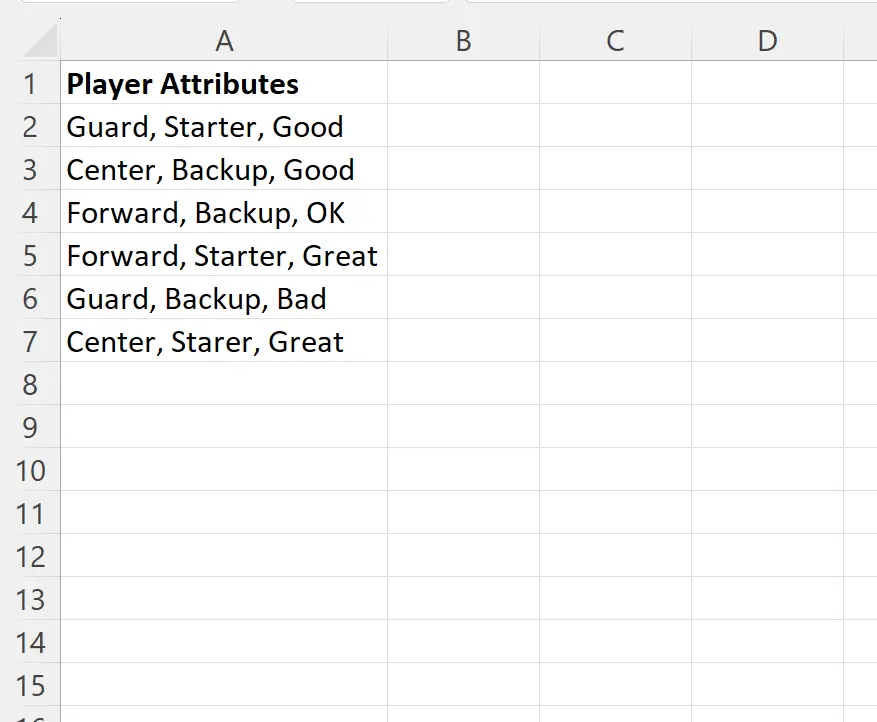
Diciamo che vogliamo dividere ogni stringa in colonne separate in base a dove appaiono le virgole nelle stringhe.
Per fare ciò, possiamo evidenziare l’intervallo di celle A2:A7 , quindi fare clic sulla scheda Dati lungo la barra multifunzione superiore, quindi fare clic sull’icona Testo in colonne nel gruppo Strumenti dati :
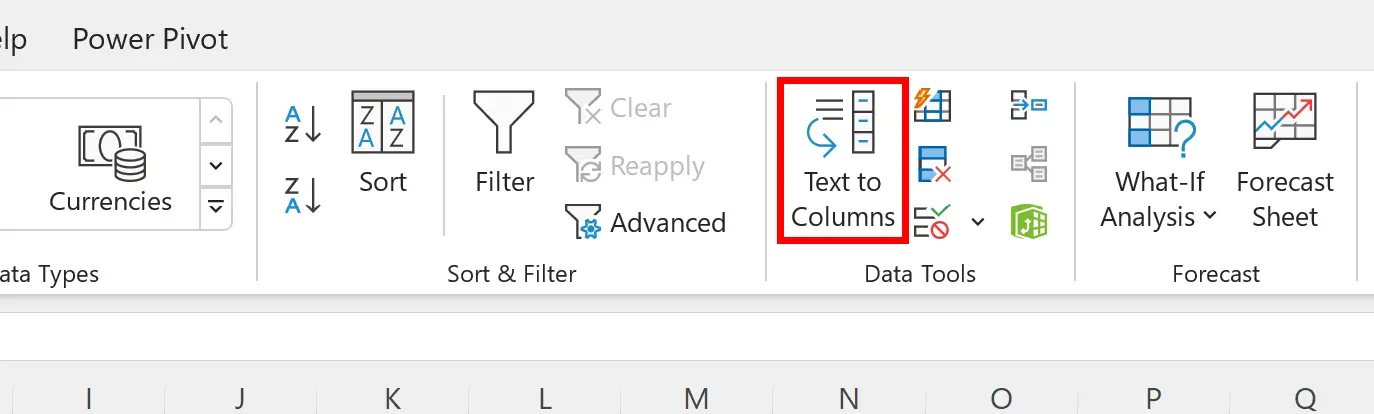
Nella nuova finestra visualizzata, seleziona la casella accanto a Delimitato , quindi fai clic su Avanti :
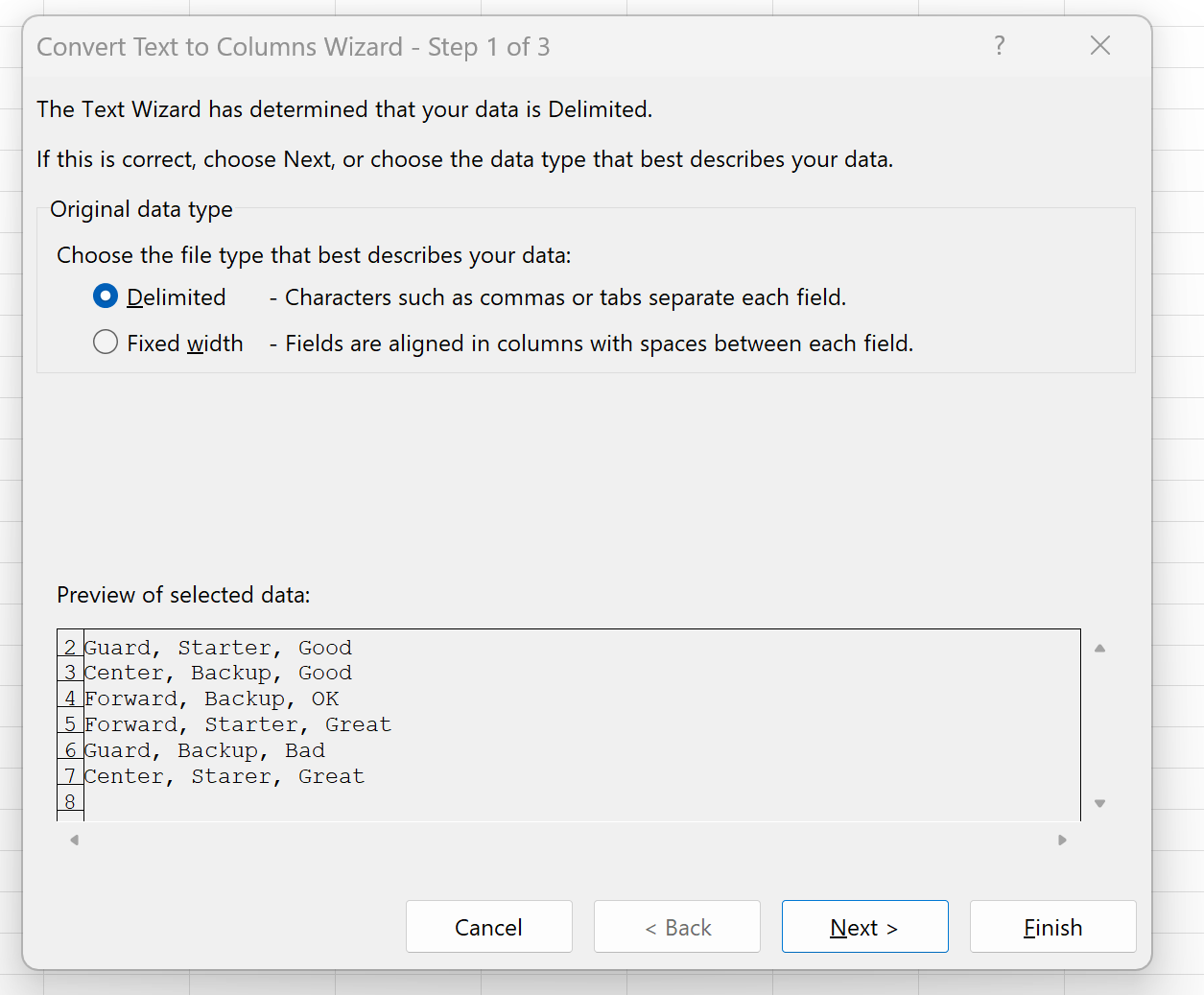
Quindi seleziona la casella accanto a Comma , quindi fai clic su Avanti :
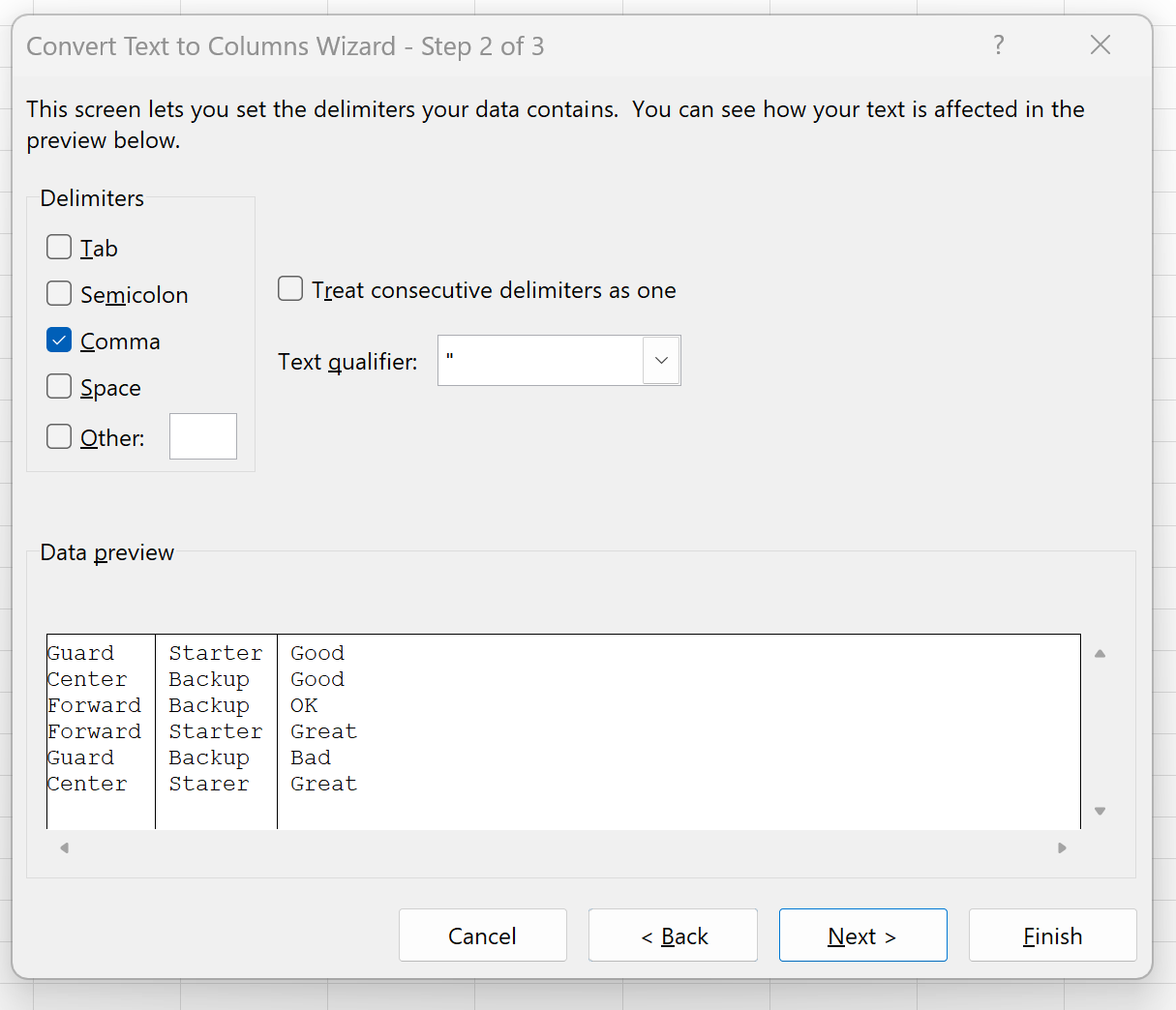
Quindi digitare $B$2 nella casella Destinazione e quindi fare clic su Fine :
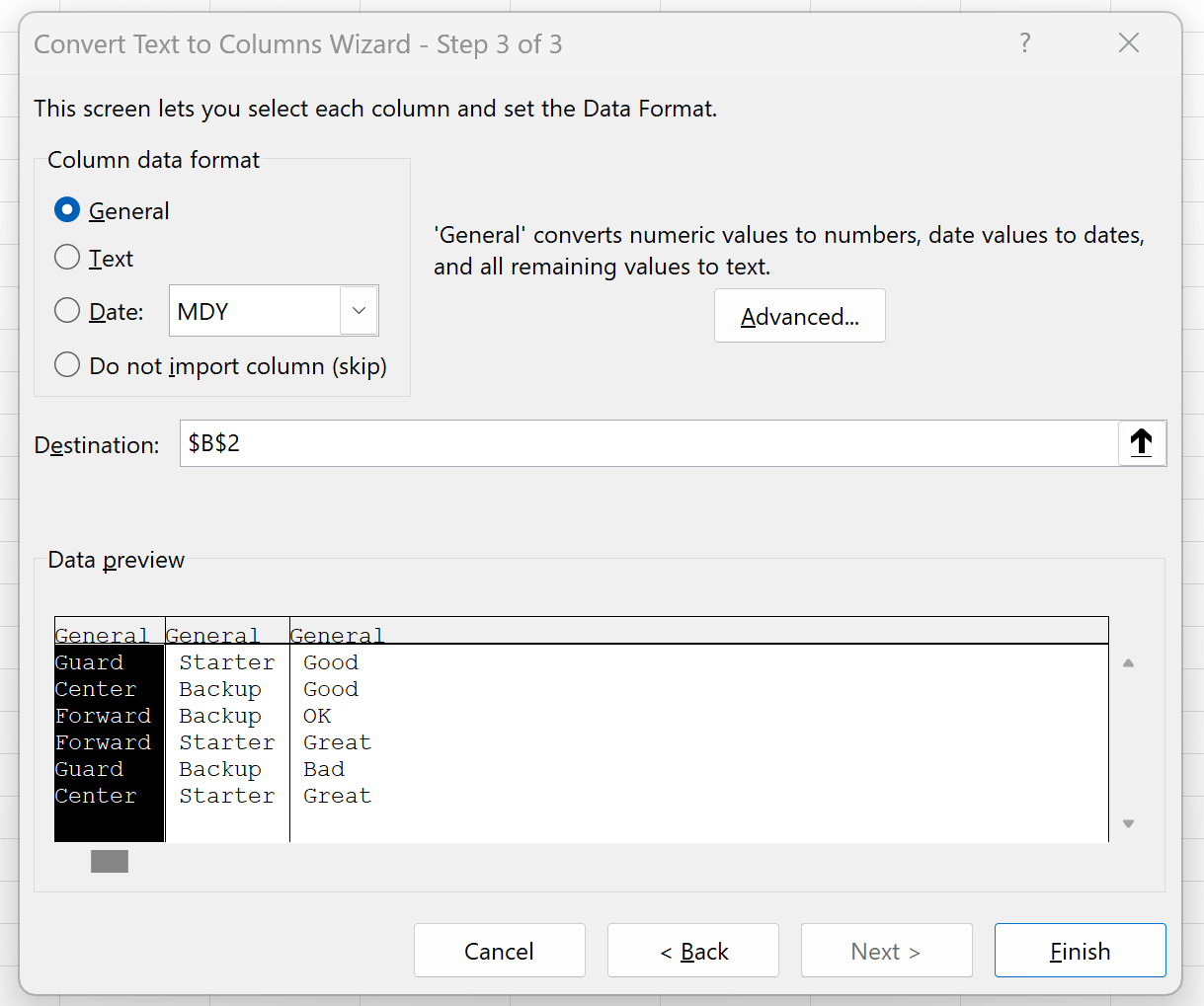
Ogni stringa nella colonna A verrà automaticamente divisa in nuove colonne in base a dove compaiono le virgole nelle stringhe:
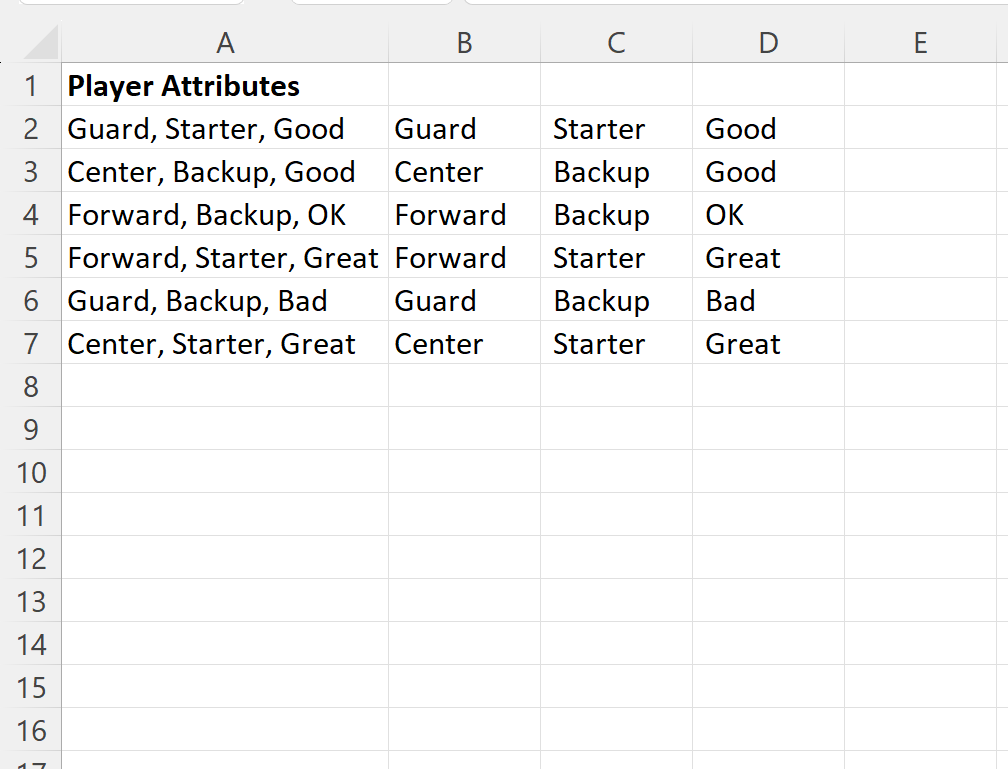
Risorse addizionali
I seguenti tutorial spiegano come eseguire altre attività comuni in Excel:
Excel: come contare se le celle contengono testo
Excel: come utilizzare CONTA.SE con più intervalli
Excel: come contare valori univoci in base a più criteri